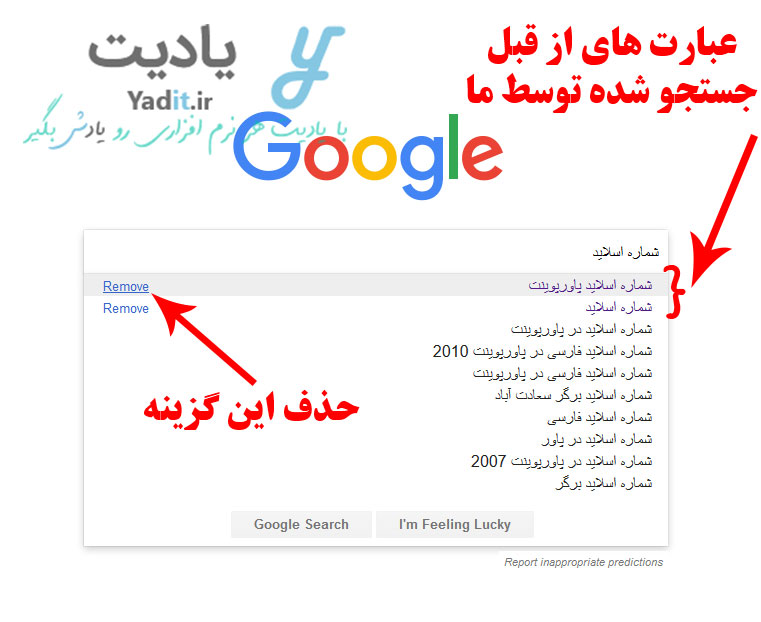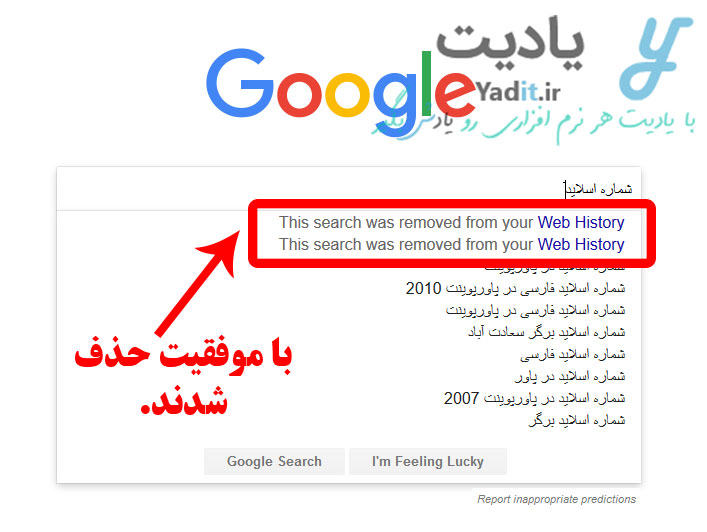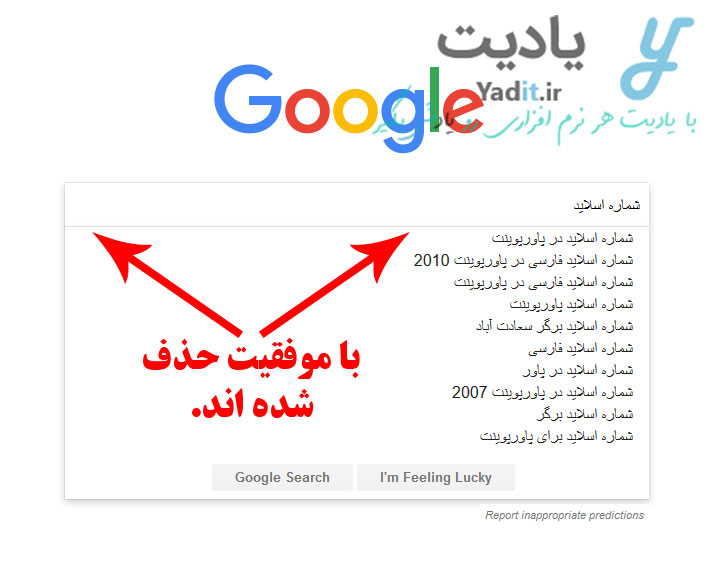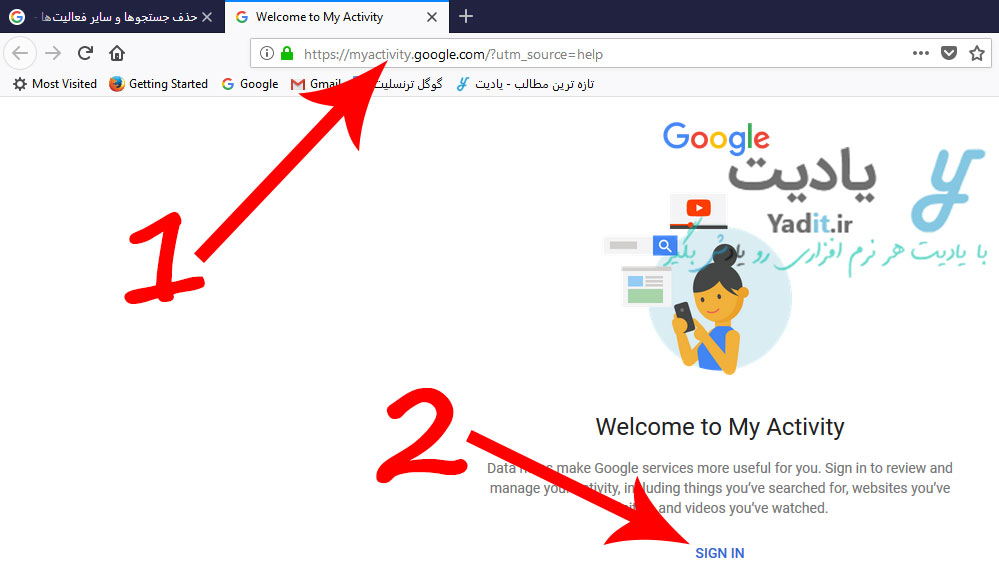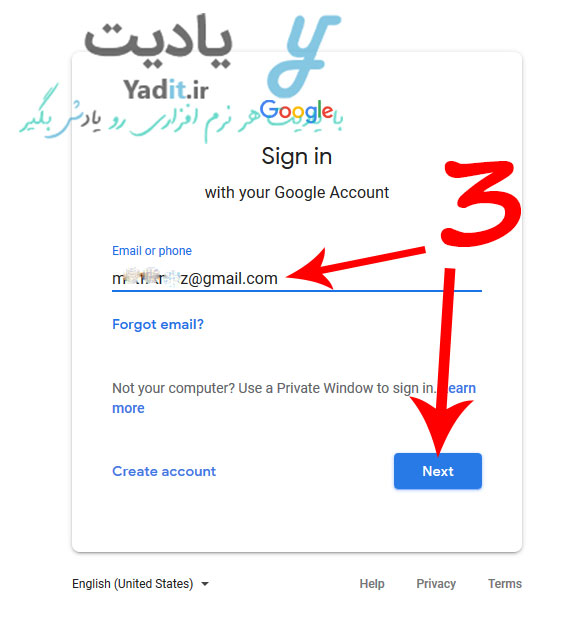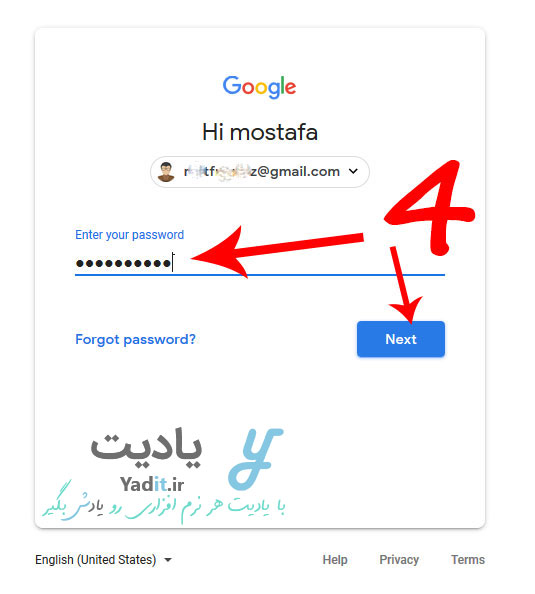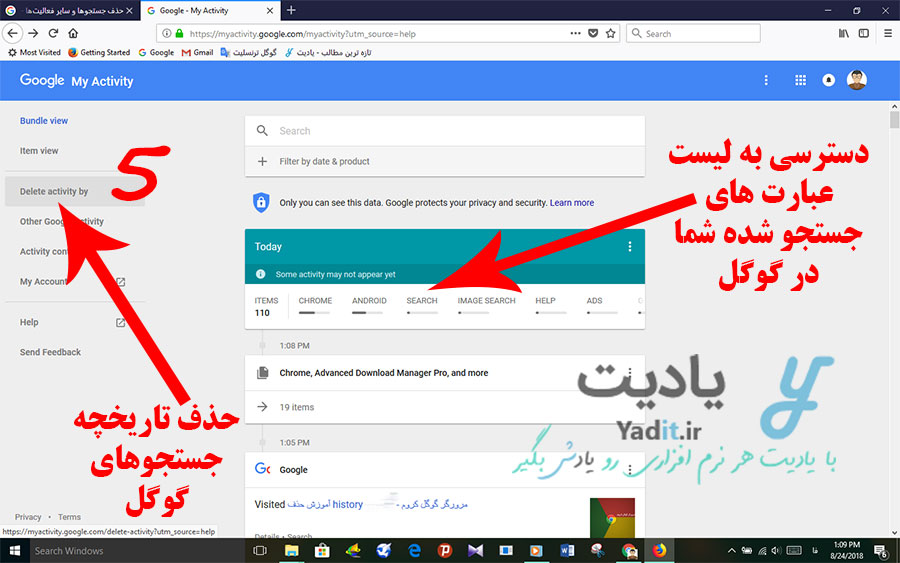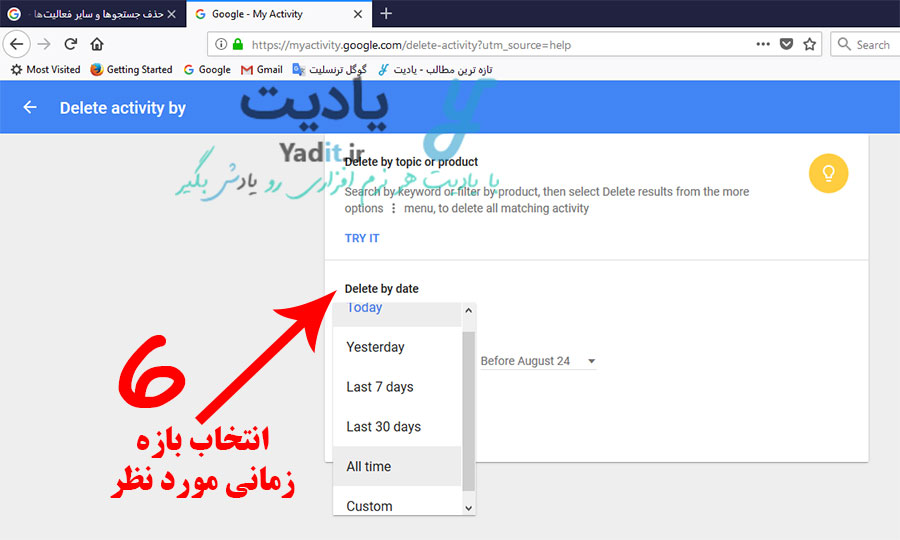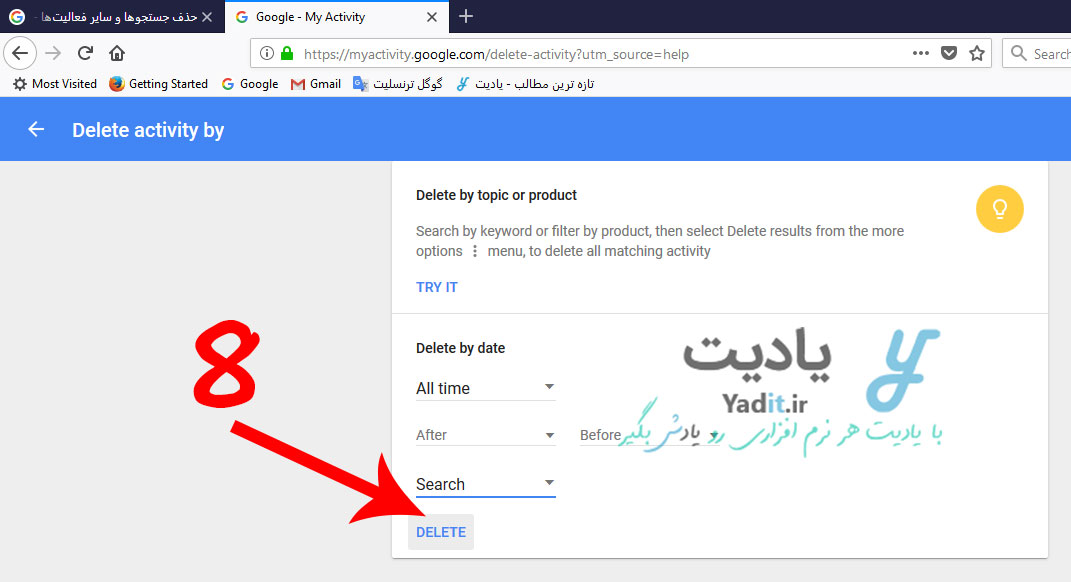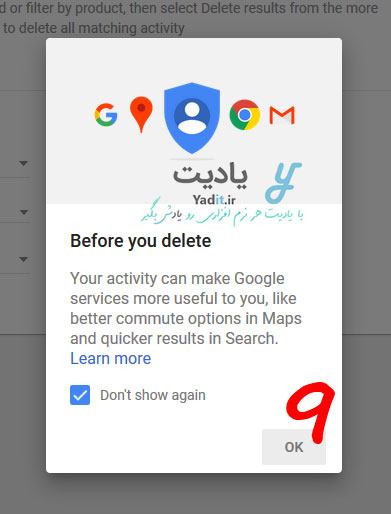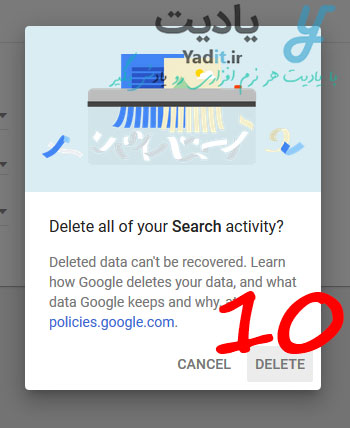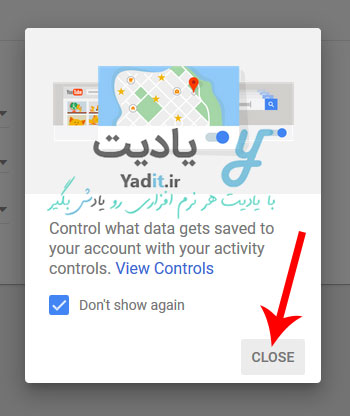امروزه کمتر کسی وجود دارد که هر روزه در دنیای مجازی و اینترنت حضور داشته باشد اما موتور جستجوگر گوگل را نشناسد.
محبوبیت این موتور جستجوگر به قدری است که طبق آمار وب سایت الکسا، در ایران نه تنها به عنوان پر بازدیدترین موتور جستجوگر، بلکه به عنوان اولین و پربازدیدترین وب سایت شناخته می شود.
این بدین معناست که بسیاری از کاربران ایرانی جستجوهای خود در اینترنت را با استفاده از این موتور جستجوگر انجام می دهند که احتمالا شما نیز جز این افراد هستید.
اما شاید دلیل محبوبیت گوگل، نتایج جستجوی دقیق تر و تلاش آن برای هرچه بهتر کردن تجربه ی کاربران خود می باشد.
گوگل همواره سعی کرده تا بهترین و بیشترین امکانات را در اختیار کاربران خود قرار دهد و با توجه به اطلاعاتی که از جستجوهای او به دست می آورد، طبق علایق و نیازهای فرد، نتایج را به نمایش در آورد.
در همین راستا جالب است بدانید که اگر شما وارد یک اکانت گوگل (جیمیل) خود شده باشید این موتور جستجوگر تمامی اطلاعات بازدیدهای شما در اینترنت از جمله عبارات جستجو شده را در سرورهای خود ذخیره می کند.
اما ممکن است شما به دلایلی بخواهید این آثار سرچ (Search) یا همان تاریخچه ی عبارات جستجو شده توسط خود را از گوگل پاک کنید. جالب است بدانید که روش این کار بسیار آسان است و برای یادگیری آن کافیست در ادامه با یادیت همراه باشید…
آموزش کامل حذف آثار جستجوی گوگل در کامپیوترهای ویندوزی:
در اینجا ما دو روش را برای حذف آثار جستجوی شما در گوگل در کامپیوترها و لپ تاپ های تحت ویندوز آموزش می دهیم که روش اول به منظور حذف تکی تکی عبارات جستجو شده مورد استفاده قرار می گیرد و در روش دوم شما می توانید کل عبارت های جستجو شده خود در گوگل را در یک بازه ی زمانی یا از ابتدا تاکنون حذف نمایید.
البته این آموزش تنها برای مرورگرهای سیستم عامل ویندوز مانند فایرفاکس و گوگل کروم می باشد و در صورتی که می خواهید عبارات سرچ شده خود را در اندروید پاک کنید، پیشنهاد می کنیم این مطلب را بخوانید.
حذف عبارات جستجوی موردنظر به صورت تکی تکی در گوگل:
همان طور که گفته شد، در صورتی که قبلا وارد اکانت خود در گوگل (Gmail) شده باشید، هر زمان که یک جستجو را در گوگل انجام می دهید، عبارت جستجو شده شما در سرور آن ذخیره می شود تا در صورتی که دوباره بخواهید همان عبارت را جستجو کنید بتوانید سریع تر به آن دسترسی پیدا کنید.
حالا در صورتی که شما دوباره بخواهید همان عبارت را جستجو کنید، با تایپ حروف ابتدایی آن خواهید دید که در ابتدای لیست گزینه های پیشنهادی گوگل به شما، همان عبارت هایی نمایش داده می شود که قبلا خود شما آن ها را جستجو کرده باشید که این عبارت ها با رنگی متفاوت (معمولا بنفش) نمایش داده می شوند.
به عنوان مثال در تصویر زیر همان طور که مشاهده می کنید عبارت های “شماره اسلاید پاورپوینت” و “شماره اسلاید” قبلا توسط ما در گوگل جستجو شده اند.
حذف تکی عبارت جستجوی موردنظر:
به جز رنگ تفاوت دیگری که در این عبارت های از قبل جستجو شده وجود دارد، وجود عبارت Remove در رو به روی آن ها می باشد.
برای حذف هر یک از این عبارت ها کافیست روی کلمه ی Remove در رو به روی آن کلیک نمایید.
خواهید دید که عبارت مربوطه از لیست حذف شده و به جای آن عبارت This search was removed from your Web History نمایش داده می شود.
حالا اگر دوباره وارد گوگل شوید و حروف ابتدایی عبارت جستجو شده را تایپ کنید مشاهده می کنید که هیچ آثاری از آن عبارت جستجو شده ی شما وجود ندارد و تنها لیستی از گزینه های پیشنهادی گوگل که توسط دیگری کاربران بیشترین سرچ را داشته نمایش داده می شود.
البته توجه داشته باشید که برای نمایش لیست پیشنهادات توسط گوگل شما حتما باید از گوگل انگلیسی (به آدرس https://www.google.com/ ) استفاده کنید.
به همین راحتی توانستید یک عبارت از قبل جستجو شده خود را از گوگل پاک کنید.
اما گاهی اوقات شما می خواهید تمامی عبارات جستجو شده را در یک بازه ی زمانی از تاریخچه ی جستجوهای خود پاک نمایید برای این منظور روش بالا اصلا راه عملی نمی باشد. بنابراین در ادامه با یادیت همراه باشید تا روش پاک کردن یک جای عبارات جستجو شده ی خود در گوگل را بیاموزید.
آموزش روش حذف یک جای عبارات جستجو شده خود در گوگل:
دسترسی به تاریخچه ی فعالیت های شما در گوگل:
برای این منظور، ابتدا توسط مرورگر خود (تفاوتی نمی کند که از چه مرورگری استفاده می کنید) وارد لینک زیر شوید:
https://www.google.com/history
اگر قبلا وارد اکانت گوگل خود نشده باشید، صفحه ی زیر نمایش داده می شود که با استفاده از گزینه ی SIGN IN می توانید وارد اکانت خود شوید.
پس از آن از شما آدرس جیمیل خواسته می شود. پس از پر کردن این فیلد، روی Next کلیک کنید.
حالا رمز عبور اکانت خواسته می شود که پس از پر کردن آن باید Next را بزنید.
در نهایت شما وارد اکانت خود می شوید و صفحه ای که به شما نمایش داده می شود مشابه تصویر زیر می باشد. اگر شما قبلا وارد اکانت گوگل خود شده باشید پس از ورود به لینک بالا، به صورت مستقیم با صفحه ی زیر رو به رو خواهید شد.
در این صفحه لیستی از تمامی فعالیت های شما در اینترنت نمایش داده می شود.
روش دسترسی به لیست کامل جستجوهای شما در گوگل و حذف آن ها:
اگر شما می خواهید تنها فعالیت های مربوط به جستجوی خود در گوگل را ببینید کافیست مشابه تصویر زیر روی عبارت SEARCH کلیک کنید.
اما برای حذف یک جای گزینه های این لیست، شما ابتدا باید از نوار سمت چپ گزینه ی Delete activity by را انتخاب نمایید.
حالا صفحه ای مشابه تصویر زیر نمایش داده می شود که شامل چند گزینه می باشد.
انجام تنظیمات مورد نیاز برای پاکسازی تاریخچه عبارات جستجو شده در گوگل:
اولین گزینه به صورت یک لیست کشویی است که دارای عنوان Delete by date می باشد و با استفاده از آن می توانید بازه ی زمانی که می خواهید عبارات جستجو شده ی خود در آن زمان ها را پاک کنید را انتخاب نمایید.
شما توسط گزینه های این لیست می توانید عبارات سرچ شده ی خود در امروز (Today)، دیروز (Yesterday)، هفت روز گذشته (Last 7 days)، سی روز گذشته (Last 30 days) را به صورت یک جا پاک کنید.
اما اگر می خواهید کل عبارات جستجو شده ی خود در گوگل را از ابتدا تاکنون به صورت کامل پاک کنید گزینه ی All time را انتخاب نمایید.
با این وجود، گاهی اوقات شما می خواهید عبارت های جستجو شده ی خود در یک بازه ی زمانی خاص و دلخواه را حذف نمایید که برای این منظور باید گزینه ی Custom را انتخاب نمایید.
پس از آن باید با استفاده از دو گزینه ی پایین تر، بازه ی زمانی مورد نظر را انتخاب نمایید. از گزینه ی اول با عنوان After می توانید ابتدای بازه ی زمانی مورد نظر و از گزینه ی Before انتهای آن را مشخص نمایید. پس از کلیک روی هر کدام از این گزینه ها یک تقویم نمایش داده می شود که با استفاده از آن می توانید تاریخ مورد نظرتان را انتخاب نمایید.
حالا نوبت به انتخاب فعالیت هایی است که می خواهید آن ها را حذف نمایید. در اینجا ما می خواهید تمامی عبارات جستجو شده ی خود را پاک کنیم. بنابراین باید از آخرین لیست کشویی، گزینه ی Search را انتخاب نماییم.
حذف یک جای عبارات جستجو شده خود در گوگل طبق تنظیمات انجام شده:
حالا برای پاک کردن عبارات جستجو شده طبق تنظیماتی که انجام داده اید روی DELETE کلیک کنید.
سپس در پیام نمایش داده شده OK را بزنید.
و در نهایت برای حذف نهایی، روی DELETE کلیک کنید.
پس از حذف موفقیت آمیز، احتمالا پیامی مشابه تصویر زیر به شما نمایش داده می شود که به شما پیشنهاد می کند برای انجام تنظیمات ذخیره سازی فعالیت های خود در سرورهای گوگل روی View Controls کلیک کنید. برای اطلاع بیشتر در این زمینه می توانید روی لینک مربوطه کلیک کنید.
اما ما برای خروج از این پیام CLOSE را می زنیم.
حالا در صورتی که دوباره به بخش تاریخچه ی فعالیت های خود مراجعه کنید و طبق آن چه که در ابتدای این قسمت گفته شد، لیست نمایش داده شده را تنها به نتایج SEARCH محدود کنید مشاهده خواهید کرد که (بسته به تنظیمات انجام شده و بازه ی انتخاب شده) هیچ گزینه ای نمایش داده نمی شود که این به معنای حذف آثار جستجوی گوگل شما می باشد.